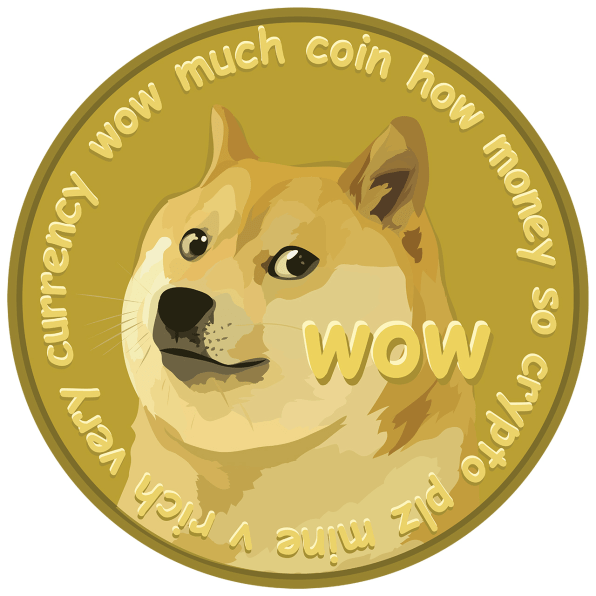Googleの二段階認証システムのアプリをDLしよう
以下のリンクからGoogleAuthenticatorという認証システムのアプリをダウンロードしましょう。iOS版、Android版があります。
スマホ/タブレットなどを複数の端末持っている方は、2台に認証アプリを入れることをオススメします。
1台が紛失などで使えなくなった際の手間が少ないのが理由です。
PCでコインチェックの二段階認証の設定ページを開きます
コインチェックのサイトをパソコンで開いてください
※「設定」→「二段階認証」と進んでください
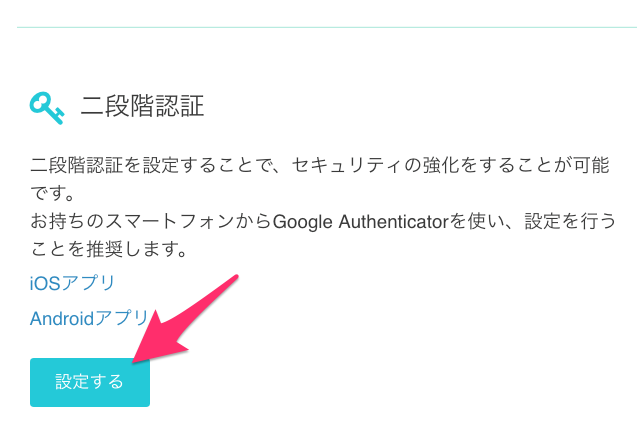
「設定する」の水色ボタンをクリックしてください。
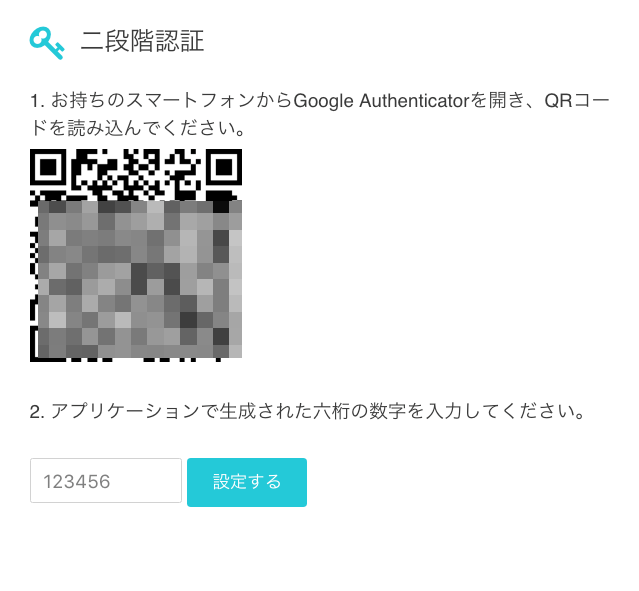
以上のようなQRコードがあるページが表示されます。
16桁のシークレットキーを保存する
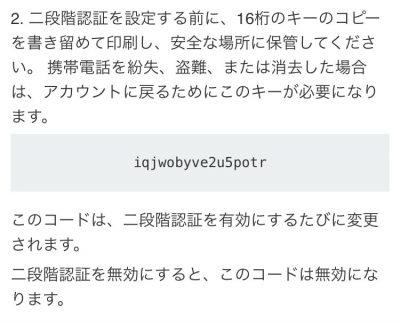
二段階認証アプリの入ったスマホを紛失したり、機種変更したりする際に利用しますので、大切に保存しておいてください。
※メモ帳などにコピペして保存しましょう。
二段階認証システム(Authenticator)アプリを起動します
次に先ほどインストールした、スマホのグーグル認証アプリを起動してください。
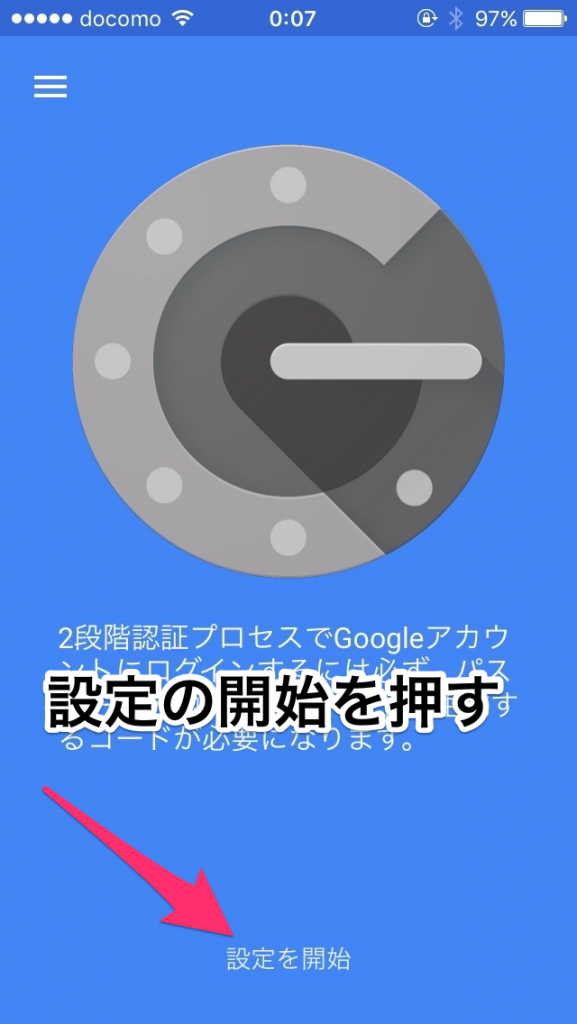
グーグル二段階認証アプリの「設定の開始」をクリックします。

「バーコードをスキャン」を選択します。
QRコードを読み込み、6桁の番号を入力します
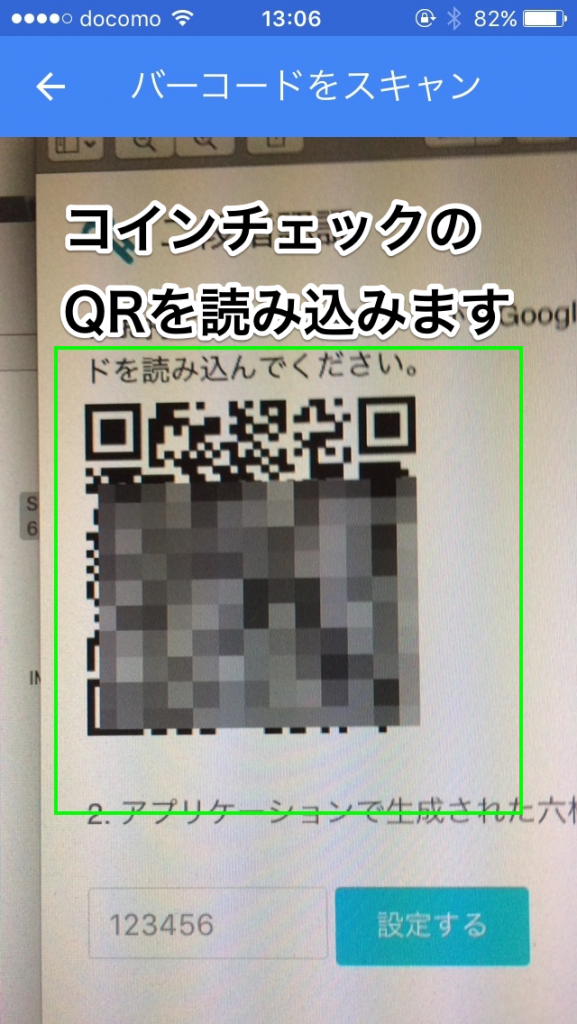
コインチェックの二段階認証の設定ページにあるQRコードを読み込みます。
※2台の端末にアプリをインストールしている方は、上のQRコードを2台目も読み込んでください。2台とも同じ6桁の解除番号が表示されるはずです。
以下のような番号が表示されます。
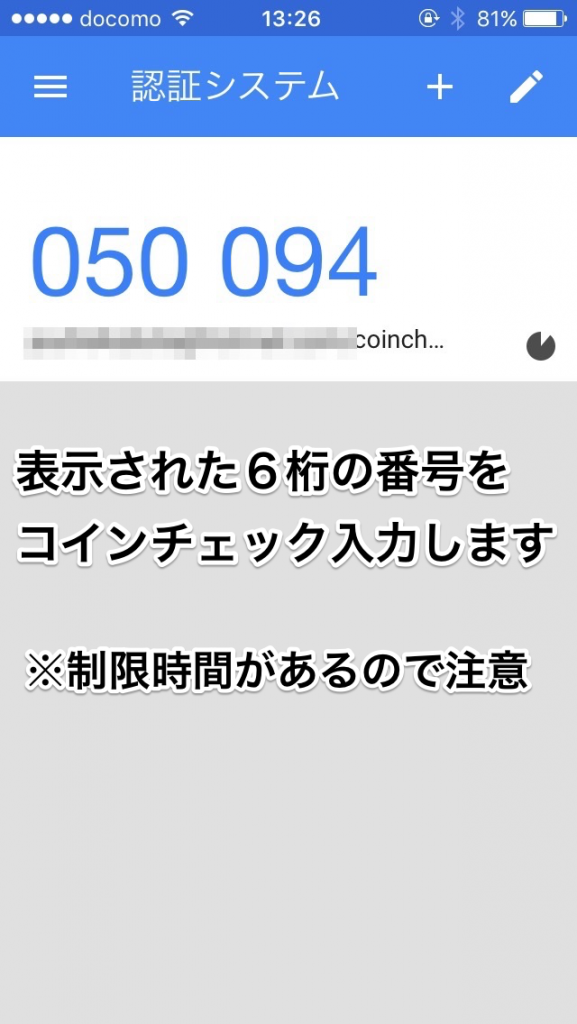
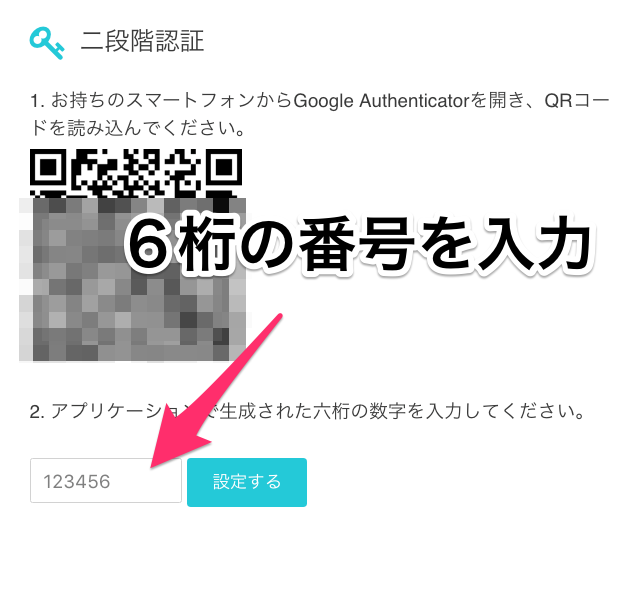
番号を入力して「設定する」の水色ボタンを押したら完了です。
二段階認証アプリの入っているスマホを紛失したら?
結論から言うとコインチェックの場合は、運営にお問い合わせフォームより頼めば解除して貰えます。
また他の取引所では「シークレットキー」と呼ばれる、認証システムを使わずにログインできる、暗証番号などを配布している一般的です。
ここで特に注意していただきたいのが海外の取引所などを利用する場合です。海外の取引所はもちろん全てが英語になります。
英語が苦手な方が、海外取引所のスタッフと英語メールで二段階認証の解除をお願いすることになったりしたら非常に面倒です。
そのようなことにならない為に、事前に二段階認証を設定したスマホを紛失したら、どうやって解除するのかを必ず理解&テストしてから、海外の取引所を利用するのが大事です。
2台の端末にアプリを登録している方は、紛失しても残っているもう1台で解除ができますね。
二段階認証の解除の方法
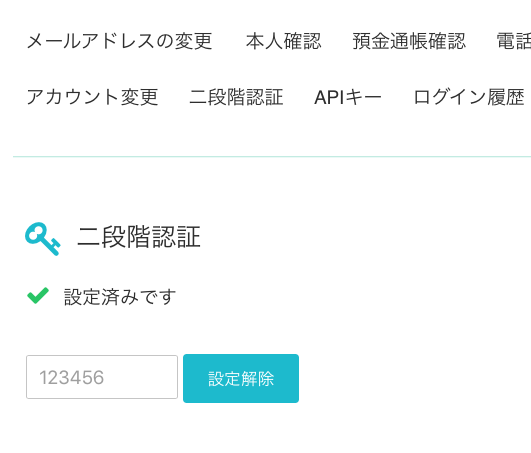
「設定」→「二段階認証」と進み、現在の二段階認証のパスワードを入力するとロックが解除されます。
何からの理由により解除する場合、また再設定するのを忘れないで下さいね。二段階認証を利用せずに、コインや日本円が盗難されても補償を受けることはできません。
紛失の場合
コインチェックの場合は運営にお問い合わせフォームより頼めば解除して貰えます。
再設定の場合
二段階認証を解除してから再度設定しなおしてください。解除番号も新しくなります。